Miješalica glasnoće na Windowsu 10 trebala bi bitinajpametnija kontrola glasnoće koju trenutno može ponuditi bilo koji desktop OS. maOS ne nudi ništa slično, ali Microsoft do danas nije izvršio nikakve promjene ili poboljšanja. Postoji kontrola glasnoće specifične za aplikaciju, ali o tome se radi. Ako želite postaviti razinu glasnoće na zaključavanje / otključavanje sustava Windows 10, morat ćete preskočiti nekoliko obruča, ali moguće je.
Glasnoća zaključavanja / otključavanja sustava Windows 10
Ovo rješenje dolazi od Istker Auvera.
Morate preuzeti datoteku s Github-a pod nazivom AudioDeviceCmdlets. Pomaknite ovu datoteku negdje gdje je nećete izbrisati. U sljedećem koraku morat ćete unijeti put do ove datoteke.
Otvorite PowerShell i pokrenite ove naredbe. Zamijenite putanju pokraj "Kopiraj predmet" putom do datoteke koju ste preuzeli s Githuba ranije. Pokrenite svaku naredbu jednu po jednu.
New-Item "$($profile | split-path)ModulesAudioDeviceCmdlets" -Type directory -Force Copy-Item "C:Path-to-fileAudioDeviceCmdlets.dll" "$($profile | split-path)ModulesAudioDeviceCmdletsAudioDeviceCmdlets.dll" Set-Location "$($profile | Split-Path)ModulesAudioDeviceCmdlets" Get-ChildItem | Unblock-File Import-Module AudioDeviceCmdlets

Zatim trebate stvoriti dvije skripte PowerShell-a. Jedna skripta će postaviti glasnoću kada zaključate sustav, a druga će postaviti glasnoću kada ga otključate. Razine glasnoće mogu se prilagoditi.
PowerShell skripte
Otvorite bilježnicu i u nju zalijepite sljedeće.
Set-AudioDevice -PlaybackVolume 20
Možete zamijeniti 20 bilo kojom glasnoćom na koju želite smanjiti volumen vašeg sustava. Spremite ga s imenom koje govori o čemu se radi u skriptu i s ekstenzijom datoteke PS1.
Otvorite drugu datoteku bilježnice i u nju zalijepite sljedeće.
Set-AudioDevice -PlaybackVolume 100
Zamijenite 100 s razinom glasnoće na kojoj želite povećati glasnoću sustava. Spremite skriptu s imenom koje govori čemu služi skripta i spremite je s PS1 ekstenzijom.
Trčanje skripti
Da biste pokrenuli skripte, morate stvoriti zakazane zadatke. Otvorite planer zadataka i napravite novi zadatak. Dajte mu ime koje vam govori čemu služi zadatak i opišite ga da bude siguran.
Okidač za ovaj zadatak trebao bi biti "Uključenozaključavanje radne stanice ”. Ovo će pokrenuti zadatak kad zaključate svoj sustav. Otvorite karticu Akcija i dodajte novu radnju. Radnju treba postaviti na Pokretanje programa. U polje Program / skripta unesite shell Shell, a u odjeljak s argumentima unesite sljedeće. Obavezno promijenite put do skripte kako bi odgovarao putu do skripte na vašem sustavu.
-ExecutionPolicy RemoteSigned -File C:path-to-scriptlower_volume.ps1
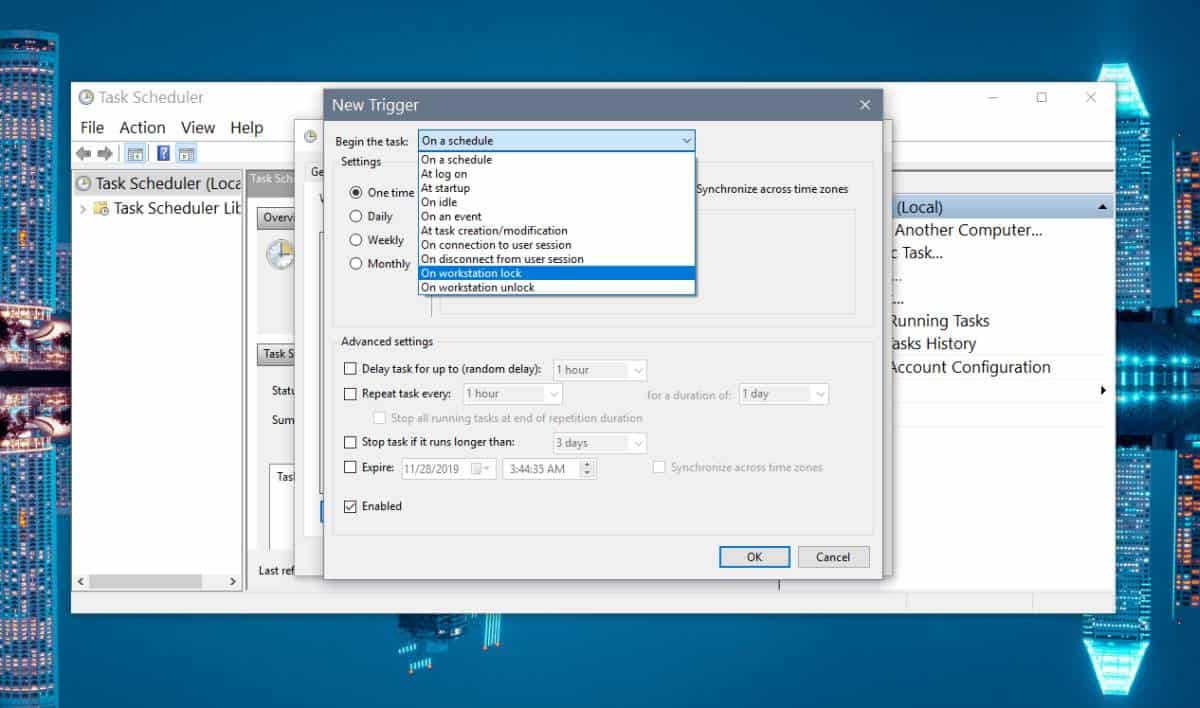
To će smanjiti glasnoću kada zaključate sustav. Sada morate stvoriti drugi planirani zadatak koji će pokrenuti skriptu za povećanje glasnoće prilikom otključavanja sustava.
Slijedite isti postupak kao gore, ali promijenite okidač na "Na otključavanju radne stanice", a na kartici Akcija odaberite skriptu koju ste stvorili za povećanje glasnoće.













komentari